




14.03.2024
Die Apple Familienfreigabe einzurichten erfordert nur wenige Klicks. Im Folgenden führen wir dich Schritt für Schritt durch den Vorgang.
An der Stelle ein Hinweis: Wenn du die Kauffreigabe nutzen willst, musst du im nächsten Schritt eine Zahlungsmethode hinterlegen. Über diese können deine Familienmitglieder Apps kaufen und Dienste abonnieren. Alle hierüber abgewickelten Käufe stehen allen Mitgliedern zur Verfügung.
Anschließend musst du deine Familie nur noch mit Leben füllen:
So kannst du die Apple Familienfreigabe löschen:
Mit der Apple Familienfreigabe kannst du Apps, Abos von Apple-Diensten und andere Inhalte wie Fotos und Videos mit bis zu fünf weiteren Personen teilen. Voraussetzung: Alle Personen haben ein Apple-Gerät, also etwa ein iPhone, iPad oder einen Mac.
Diese Freigabefunktion ist praktisch und spart Kosten: Kauft ein Mitglied der Familiengruppe beispielsweise Musik oder einen Film, kann diese Person den Inhalt ohne weitere Gebühren für die anderen Gruppenmitglieder freigeben.
Die folgenden Inhalte und Dienste kannst du per Familienfreigabe teilen:
Hast du die Apple Familienfreigabe eingerichtet, greifen alle Mitglieder der Gruppe mit ihren eigenen Apple IDs auf die geteilten Inhalte und Services zu. Dadurch sehen alle nur die jeweils für sie freigegebenen Inhalte – und nicht alle Daten von allen Mitgliedern.
Die Apple Familienfreigabe hat auch ein paar Nachteile:
Ob du deinem Kind helfen möchtest, ein verlegtes Apple-Gerät wiederzufinden, oder ein neues Mitglied zu eurer Familiengruppe hinzufügen willst: Apple bietet verschiedene Möglichkeiten, die Familienfreigabe zu verwalten.
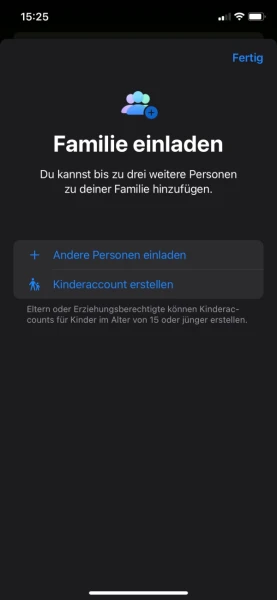
Hier lädst du neue Mitglieder in deine Familiengruppe ein
Hier lädst du neue Mitglieder in deine Familiengruppe ein
Bekommt deine bestehende Familiengruppe Zuwachs, kannst du neuen Mitgliedern einfach eine Einladung schicken.
So geht’s auf dem iPhone oder iPad:
So geht’s auf dem Mac:
Hast du eine Einladung zu einer Familiengruppe erhalten, kannst du sie annehmen oder ablehnen. Das geht entweder direkt in der E-Mail- bzw. SMS-Einladung oder über die Einstellungen deines Apple-Geräts.
So geht’s auf dem iPhone oder iPad:
So geht’s auf dem Mac:
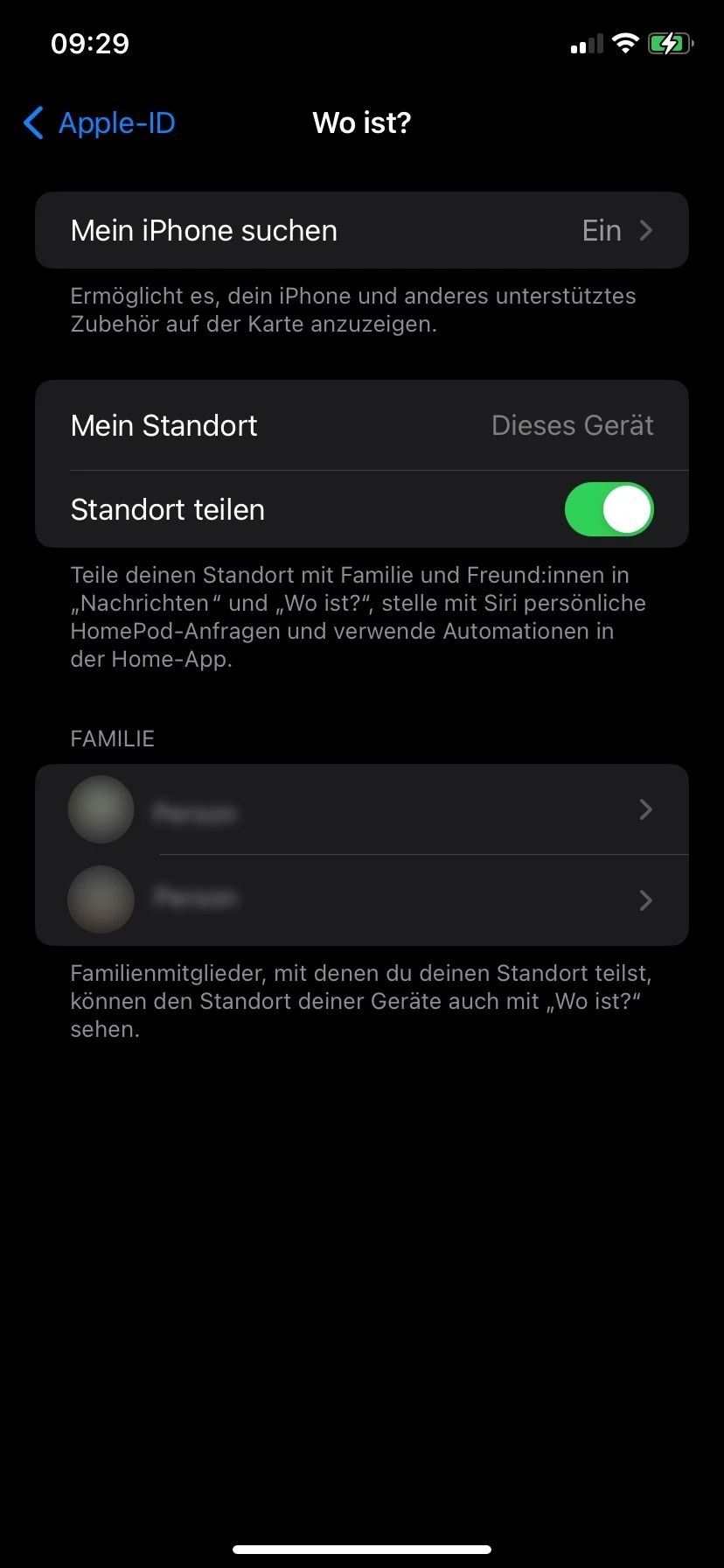
Auch deinen Standort kannst du über die Familienfreigabe teilen
Auch deinen Standort kannst du über die Familienfreigabe teilen
Nachdem du „Wo ist?“ aktiviert hast, kannst du deinen Standort mit der Familie bzw. Personen aus deiner Familiengruppe teilen:
Hat dein Sohn oder deine Tochter bereits ein eigenes Kinderhandy, möchtest du sicher darauf achten, was dein Nachwuchs im Netz treibt. Die Apple Familienfreigabe bietet dir verschiedene Möglichkeiten, einen Apple-Kinderaccount von minderjährigen Gruppenmitgliedern zu verwalten.
Du kannst beispielsweise:
In einem weiteren Ratgeber liest du, wie du die Kindersicherung auf dem iPhone aktivierst und welche Funktionen sie bietet.
Übrigens: Wir bieten unter anderem auch eine Prepaid Karte für Kinder, mit der sie einen sicheren Start ins mobile Internet erlernen können. Das Ganze geschieht im Rahmen der Initiative "Genial Digital" in Kooperation mit dem Deutschen Kinderhilfswerk e.V. und weiteren.
Mit der Apple Familienfreigabe kannst du Inhalte wie Fotos und Videos sowie Apple-Dienste mit deiner Familie und anderen Lieblingsmenschen teilen. Und da sich im quirligen Familienalltag auch mal etwas ändert, kannst du die Familienfreigabe ganz leicht verwalten, anpassen – oder wieder löschen.
Die Apple Familienfreigabe ist empfehlenswert, wenn alle in deiner Familie Apple-Geräte nutzen – denn das ist die Grundvoraussetzung. Ist die gegeben, können alle Mitglieder einer Familiengruppe profitieren.
Ihr könnt euch z. B. über einen gemeinsamen Kalender organisieren. Oder ihr teilt Fotos und Videos der jüngsten Geburtstagsfeier mit der Familiengruppe – so feiern auch diejenigen mit, die nicht dabei sein können. Obendrein kann die Apple Familienfreigabe sogar Kosten sparen, indem ihr darüber z. B. Filme auf Apple TV+ schaut oder Games über Apple Arcade zockt. Auch Apple Music nutzt ihr via Familienfreigabe gemeinsam.
Kaufst du z. B. Apps über die in der Familienfreigabe hinterlegte Zahlungsmethode, sind diese für andere Mitglieder einsehbar. In der iCloud gespeicherte Fotos und Videos sind erst dann sichtbar, wenn du sie mit der Familienfreigabe teilst. Die anderen Mitglieder können aber sehen, wie viel Speicher du in der iCloud belegst.
Die Familienfreigabe an sich ist kostenlos. Nur wenn du oder ein Mitglied deiner Familiengruppe kostenpflichtige Inhalte kauft, fallen dafür die entsprechenden Gebühren an – wenn also etwa jemand einen Film kauft oder ein Abo abschließt. Gibst du deine gekauften Inhalte in deiner Familiengruppe frei, können alle anderen Gruppenmitglieder sie ohne zusätzliche Kosten nutzen.
Es kann passieren, dass Mitglieder einer Familiengruppe nicht alle freigegebenen Apps, Abos oder Käufe sehen können. Das kann verschiedene Gründe haben – überprüfe folgende Punkte:
Passende Ratgeber: